Engedélyezze a Proton helyi menüt a Mozilla Firefox Nightly alkalmazásban
Így engedélyezheti a Proton helyi menüt a Firefox Nightly alkalmazásban.
A nemrégiben frissített lapsáv és főmenü mellett a Firefox fejlesztői további UI-elemeket alakítottak át a böngészőben. Ha a Firefox Nightly telepítve van a számítógépén, megtekintheti a Proton UI legújabb frissítéseit, beleértve számos helyi menüt és a címsor korai frissítéseit.
Hirdetés
A Mozilla 2021-ben a Firefox 89-es verziójával frissíti a Firefox böngésző megjelenését. A böngésző Nightly verziója jelentős kezelőfelületi változásokon megy keresztül, mindegyik a közelgő része Proton UI nagyjavítás.
Az új "Proton" felhasználói felület modernnek tűnik, és olyan új funkciókat is kap majd, mint a függőleges lapok és a lapok csoportosítása. A változtatások egy része már tesztelhető. Már áttekintettük a Új lap oldal, a főmenüés a lapsávot.
Proton helyi menük
A meglévő Proton UI elemek új kiegészítései egy csomó helyi menüt tartalmaznak. Például a lap helyi menüje, az oldal helyi menüje és a kiemelt szöveges helyi menü. Ezek a menük már tágasabbak, így könnyebben használhatóak az érintőképernyős eszközökön. Ezenkívül modernebbnek tűnnek, és hasonlítanak a Windows 10 közelgő felhasználói felületi változásaira. A frissített dizájnt összehasonlíthatja a korábbi verzióval (jelenleg a Stable csatornán érhető el) az alábbi képernyőképeken.
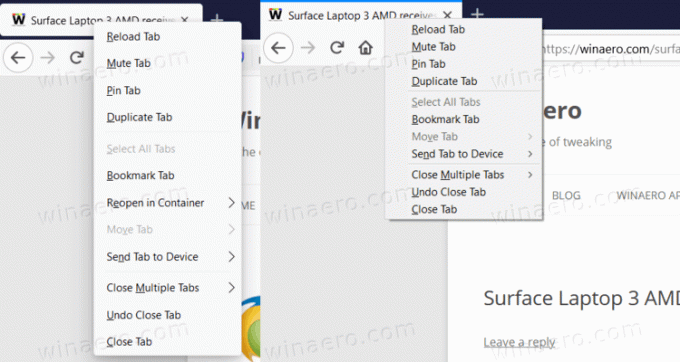
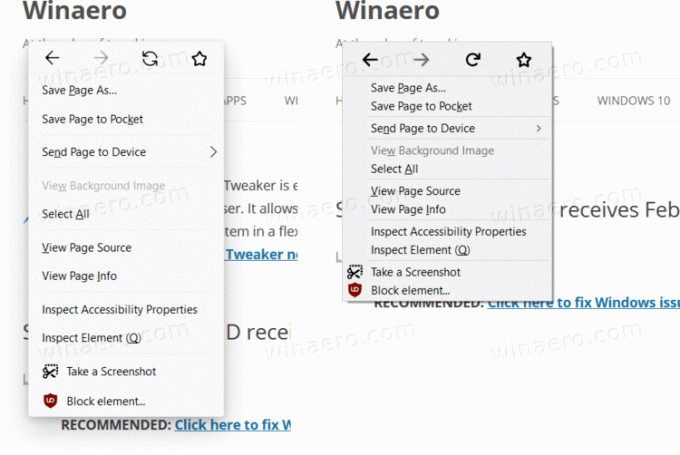
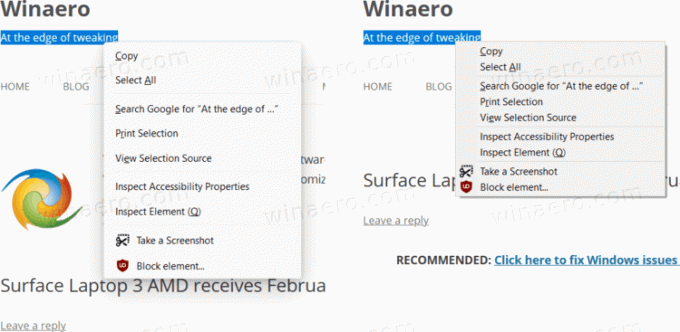
A Firefox Proton felhasználói felülete nem áll készen az általános használatra. Ezért a fejlesztők több zászló mögé rejtve tartják a erről: config szakasz. Csak itt érhetők el Firefox Nightly.
A Proton helyi menü engedélyezése a Mozilla Firefox Nightly alkalmazásban
- Nyissa meg a Firefoxot.
- Írja be vagy másolja be: config a címsorba.
- Kattintson Fogadja el a kockázatot és folytassa a Óvatosan haladjon tovább oldalon.

- Írd be a
browser.proton.contextmenus.enabledértéket a keresőmezőben. - Változtasd meg a
browser.proton.contextmenus.enabledértéketigaz. - Újrakezd a böngészőt.
Kész vagy.
Javasoljuk továbbá, hogy fordítsa el a többi, Protonhoz kapcsolódó konfigurációs lehetőséget, mivel a fenti paraméter ezek nélkül működhet, vagy nem. Ezenkívül jó ötlet bekapcsolni őket, hogy szilárd és egységes megjelenést kapjon.
Az összes rendelkezésre álló újratervezett alkatrész engedélyezéséhez és teszteléséhez lépjen a következőre: erről: config és módosítsa a következő paraméterek értékeit igazra:
- browser.proton.enabled
- browser.proton.appmenu.enabled
- browser.proton.contextmenus.enabled
- browser.proton.tabs.enabled
- browser.proton.urlbar.enabled
A beállítások módosítása után indítsa újra a Firefoxot.
Az utóbbi lehetőség, browser.proton.urlbar.enabled, engedélyezi az új címsor megjelenését. Változást azonban még nem észleltünk. Még nem szabad végrehajtani.
Ne feledje, hogy ezek a változtatások nem jelentik a végterméket, és továbbra is szükségük van bizonyos fejlesztésekre, például enyhén törött árnyékra néhány menü alatt. Az új felhasználói felület elemei folyamatban vannak, és változhatnak. A helyi menüben végrehajtott változtatások kevésbé drasztikusak az újratervezett főmenühöz képest, amelyben az összes ikont eltávolították, egyes elemeket átneveztek, néhányat pedig teljesen eltávolítottak.


